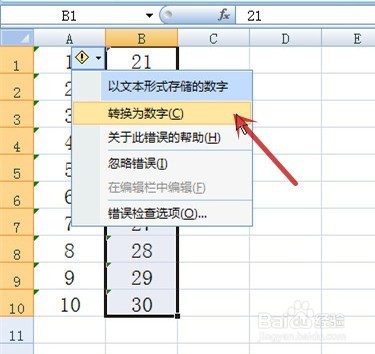1、打开一个示例的工作簿,可见其中的数据单元格都有绿色三角形,准备将“B”列数据(图中红框)的绿色三角形去掉
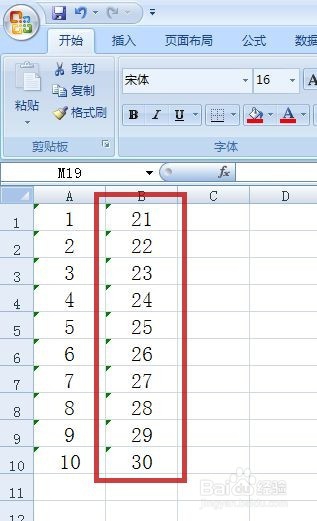
2、框选“B”列数据,出现一个方框内有感叹号的标记(图中红框)
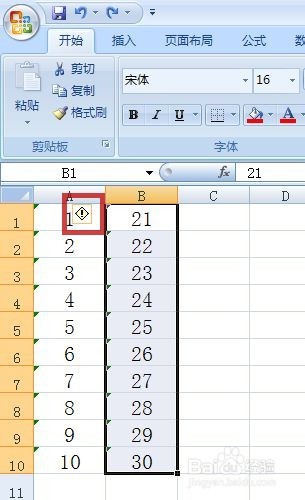
3、将鼠标移至此标记,则标记旁出现了下拉三角形,点击此下拉三角形(图中红色箭头所指)
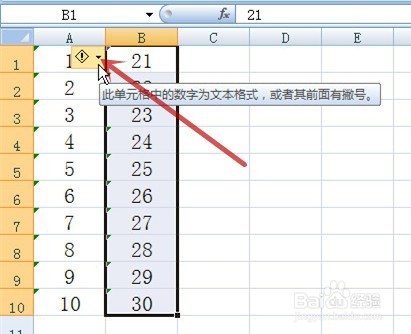
4、在弹出的菜单中点击“忽略错误”(图中红色箭头所指)
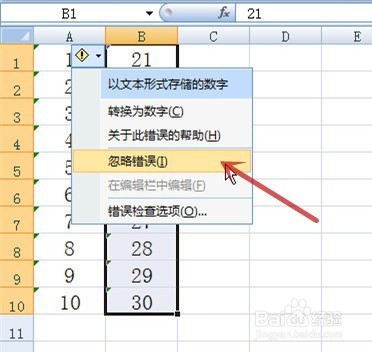
5、则单元格左上角的绿色三角形不见了注意!这种状态下的数据是不能用于运算的
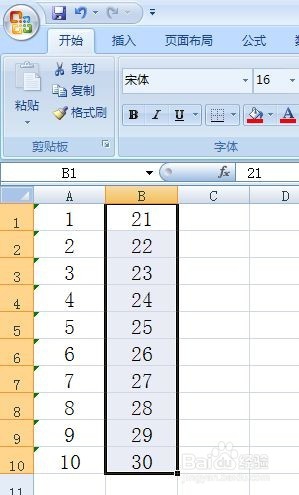
6、如要单元格内的数据能用于运算,则点击下拉三角形后,点击“转换为数字”(图中红色箭头所指)即可
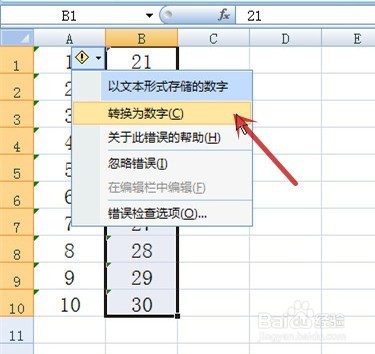
时间:2024-10-13 12:36:08
1、打开一个示例的工作簿,可见其中的数据单元格都有绿色三角形,准备将“B”列数据(图中红框)的绿色三角形去掉
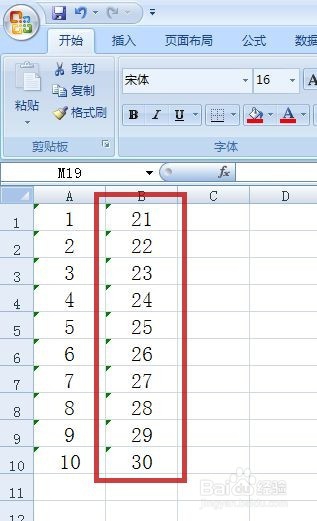
2、框选“B”列数据,出现一个方框内有感叹号的标记(图中红框)
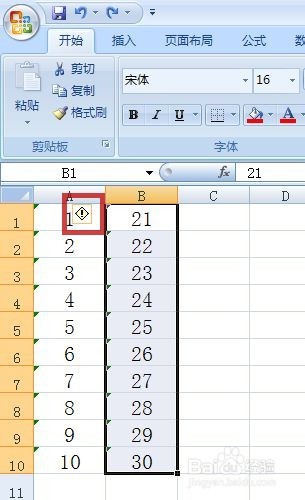
3、将鼠标移至此标记,则标记旁出现了下拉三角形,点击此下拉三角形(图中红色箭头所指)
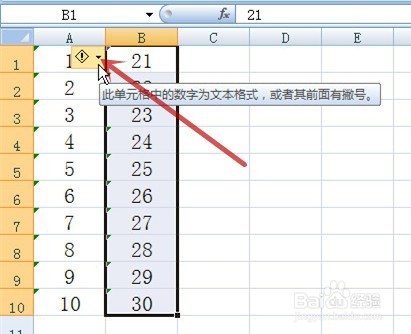
4、在弹出的菜单中点击“忽略错误”(图中红色箭头所指)
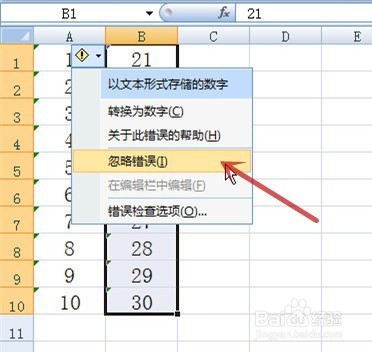
5、则单元格左上角的绿色三角形不见了注意!这种状态下的数据是不能用于运算的
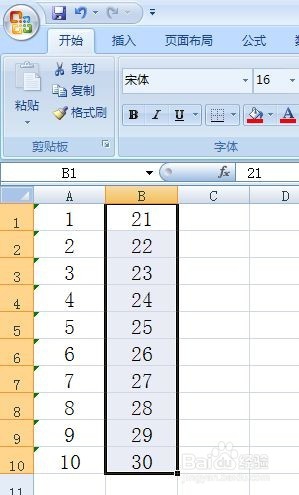
6、如要单元格内的数据能用于运算,则点击下拉三角形后,点击“转换为数字”(图中红色箭头所指)即可